第一步:安装并打开360安全卫士,通常是对电脑进行“电脑清理”、“优化加速”,(查杀修复一般不要点,漏洞一般也不要进行修复,有多次装机经验的维护人员就知道,电脑的漏洞一经修复,会更新电脑上的很多文件,大量的文件和无用的服务会占用系统空间和运行内存)。
鼠标左键单击“电脑清理”,“一键扫描”
扫描完成,滚动向下的进度条,分别选择“常用软件垃圾”、“系统垃圾”、“痕迹信息”、“Cookies信息”、“注册表”等选项在小方格内打上对勾,然后点击“一键清理”。
清理完成后,我们在面板下方点击“自动清理”,此时可根据实际需要选择“闲时清理”或“定时清理”。下面的“清理内容”选项里把“清理垃圾”、“清理痕迹”、“清理注册表”。
四、卸载杀毒软件
杀毒软件,作为实时保护电脑安全的软件,在运行时会产生大量动作,包括后台检查新进程的动作、后台检查活跃进程的动作、后台检查危险网络连接的动作等。如果用户手动下达指令,杀毒软件还会对磁盘中的部分文件进行检查,所有文件代码将被病毒特征库匹配数据(匹配病毒代码从而找出病毒),部分文件将被进行解密、解压缩,还有一部分文件则会在有网络时被上传到云服务器检查病毒。
因此,杀毒软件会占用大量的系统硬件资源,导致计算机运转速度在一定程度上减慢。如果计算机硬件配置本来就不好,那就可能导致计算机在安装杀毒软件之后,运转速度明显下降。如果电脑上有了360安全卫士或者电脑管家之类的软件,就不必要安装360杀毒或者百度杀毒等杀毒软件了。
五、彻底关闭Windows自动更新
打开控制面板,单击“Windows Update”,然后单击“更改设置”,在“重要更新”那里选择“从不检查更新”这样的话,系统会提示关闭了自动更新,可以将其关闭,打开操作中心-安全,找到“Windows Update”,然后单击“关闭有关Windows Update的信息”;有必要的话,我们还可以关闭自动更新服务,方法是点击开始菜单中的运行,如果没有运行,可以同时按键盘上的Win键和R键来调出运行,输入“services.msc”找到Windows Update,双击将“启动类型”改为“禁用”,然后单击“停止”
注:关闭服务可以导致360补丁也无法安装和检测。
六、设置win7系统快速启动
第一步:先点击win7窗口的开始菜单,选择右边的“运行”,然后输入“msconfig”。
第二步:回车后会弹出如下的对话框,在此对话框先选择”引导“选项卡,然后在点击“高级选项”。
第三步:在弹出的对话框中我们选上“最大内存”以及“处理数据”选到最大的值就可以了。
在完成了以上几步后,我们要确定重启电脑,才能生效。注意一定要重启电脑。
电脑卡慢怎么办?不用升级也可以让电脑反应变快
1 2
版权声明:本文采用知识共享 署名4.0国际许可协议 [BY-NC-SA] 进行授权
文章名称:《电脑卡慢怎么办?不用升级也可以让电脑反应变快》
文章链接:https://www.adaigou.net/shiyong/5167.html
本站资源仅供个人学习交流,请于下载后24小时内删除,不允许用于商业用途,否则法律问题自行承担。
文章名称:《电脑卡慢怎么办?不用升级也可以让电脑反应变快》
文章链接:https://www.adaigou.net/shiyong/5167.html
本站资源仅供个人学习交流,请于下载后24小时内删除,不允许用于商业用途,否则法律问题自行承担。
 阿呆狗
阿呆狗










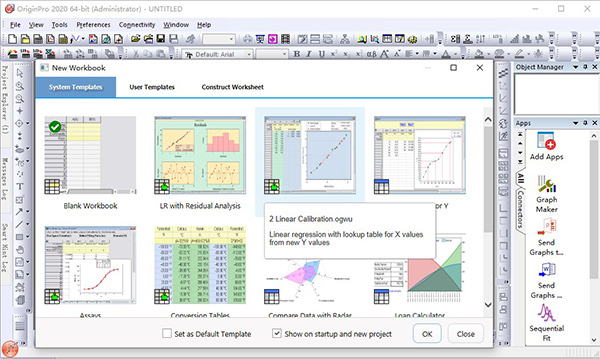


评论前必须登录!
注册